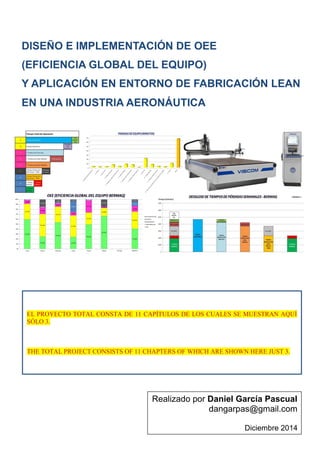
Daniel Garcia Pascual OEE LinkedIn
- 1. DISEÑO E IMPLEMENTACIÓN DE OEE (EFICIENCIA GLOBAL DEL EQUIPO) Y APLICACIÓN EN ENTORNO DE FABRICACIÓN LEAN EN UNA INDUSTRIA AERONÁUTICA Realizado por Daniel García Pascual dangarpas@gmail.com Diciembre 2014 EL PROYECTO TOTAL CONSTA DE 11 CAPÍTULOS DE LOS CUALES SE MUESTRAN AQUÍ SÓLO 3. THE TOTAL PROJECT CONSISTS OF 11 CHAPTERS OF WHICH ARE SHOWN HERE JUST 3.
- 2. 4 Daniel García Pascual - dangarpas@gmail.com RESUMEN La Eficiencia Global de los Equipos (OEE) es el indicador numérico “natural” para el Mantenimiento Productivo Total (TPM). El OEE monitoriza el rendimiento real de un equipo respecto a sus capacidades de rendimiento en condiciones óptimas de fabricación. El OEE sirve para controlar todo el entorno de fabricación midiendo, no sólo la disponibilidad de los equipos, sino también, la eficiencia de la producción mientras el equipo está disponible, así como la pérdida de eficiencia que resulta de las piezas defectuosas, retrabajos, y las pérdidas de rendimiento. El análisis de los tipos de mecanismos de pérdida de eficiencia del equipo proporciona oportunidades de mejora en el proceso. Este trabajo se centra en el diseño e implementación de un OEE para optimizar el rendimiento de una fresa CNC en un entorno de fabricación Lean en una industria aeronáutica. ABSTRACT Overall equipment effectiveness (OEE) is the key metric of total productive maintenance (TPM). OEE monitors the actual performance of a tool relative to its performance capabilities under optimal manufacturing conditions. OEE looks at the entire manufacturing environment measuring, not only the equipment availability, but also, the production efficiency while the equipment is available to run product, as well as the efficiency loss that results from scrap, rework, and yield losses. Analysis of the equipment effectiveness loss mechanisms provides the user with improvement opportunities for the operation. This paper focuses on the use of OEE to optimize the performance of a CNC milling machine in a Lean environment within an aerospace company.
- 3. Daniel García Pascual - dangarpas@gmail.com 5 Concepto de OEE La Eficiencia Global del Equipo (OEE), se calcula como el producto de los ratios de disponibilidad, rendimiento (eficiencia) y calidad. Disponibilidad: donde el tiempo de carga se define como: Rendimiento: Calidad:
- 4. 6 Daniel García Pascual - dangarpas@gmail.com Equipo: Fresadora de control numérico BERMAQ VISCOM BERMAQ S.A. fue fundada en el año 1982 y ubicada en la provincia de Barcelona, empezando su producción en máquinas para el sector de la madera y sus derivados. Actualmente la marca BERMAQ pertenece a la empresa WORLMAQ 3 s.l.. Figura 1. Fresa CNC Bermaq Viscom [37]
- 5. Daniel García Pascual - dangarpas@gmail.com 7 6.3.1 Características de la fresadora (CNC) Bermaq Viscom: • Máquina equipada con 3 ejes controlados. • Área útil de trabajo: 3.050x2.050x150 mm. • Cabezal de fresado de 3 kW refrigerado por aire. • Velocidad nominal: 12.000 rpm. • Velocidad máxima: 24.000 rpm. • Sujeción de piezas: mesa ranurada + bomba de canal lateral. • Estructura de puente móvil. • Velocidad. - X: 30 m/min. - Y: 30 m/min. - Z: 20 m/min. • Pinzas ER-32. • CNC Siemens. • Dimensiones exteriores de la máquina: 5.409x4.608x1.670mm. • Opcionales Viscom: - Motor de 8 kW (10,68 CV)/4,5 kW (6 CV). - Cambio de herramientas revolver. - Cambio herramientas lineal. - Refrigeración de herramienta por aire frío. - Refrigeración de herramienta por mezcla de aire y aceite. - Sistema de vacío - Depresor o turbina. - Lubricación automática. - Aire acondicionado en armario. - Tarador-pieza herramientas. - Enchufes neumáticos. - Topes mesa. [37]
- 6. 8 Daniel García Pascual - dangarpas@gmail.com OEE - Modo de uso (Interfaz e Inserción de datos) A continuación se enumeran los distintos pasos que el operario a pie de máquina debe seguir para cumplimentar correctamente el OEE. Nota: Todas las referencias a la empresa aeronáutica donde se ha implantado y diseñado el OEE se han bloqueado por motivos de confidencialidad con el siguiente cuadro de texto: I. Lo primero que se muestra en pantalla al ejecutar el OEE del equipo Bermaq Viscom es lo que puede apreciarse en la Figura 5. Esta Hoja se ha denominado “HOY”. Figura 2. Hoja de Inicio de OEE “HOY”. En esta hoja “HOY” se muestra la siguiente información referida al instante en el que se está ejecutando el OEE: -Día de la semana en formato (lunes, martes, miércoles, jueves, viernes, sábado, domingo). OCULTO POR CONFIDENCIALIDAD DE LA EMPRESA OCULTO POR CONFIDENCIALIDAD DE LA EMPRESA OCULTO POR CONFIDENCIALIDAD DE LA EMPRESA OCULTO POR CONFIDENCIALIDAD DE LA EMPRESA
- 7. Daniel García Pascual - dangarpas@gmail.com 9 -Número de Semana según el calendario laboral de la empresa aeronáutica donde se ha realizado el OEE del equipo anteriormente mencionado. Ver figura 6. -Fecha en formato DD/MM/AAAA. En el ejemplo de la figura 6 corresponde al 01/12/2014. Figura 3. Ventana con información de fecha actual En esta hoja existe una nota que indica lo siguiente: *Revisa la fecha y hora de Windows para que sea correcto. Es importante ajustar la hora del PC de Windows ya que el OEE tomará esa hora como referencia para la realización de los cálculos y la correcta inserción de los datos. Además de la información que se ha mencionado anteriormente en dicha hoja de cálculo aparece una imagen del equipo para el que se ha realizado el OEE. En la parte inferior de la pantalla existen una serie de pestañas u hojas con las que el operario puede cambiar de semana, volver a la hoja “HOY”, o ver el estado de los OEE de todo el año, con la hoja “ANUAL”. Ver la Figura 7. Figura 4. Hoja “ANUAL” II. Una vez que la hoja “HOY” nos ha indicado el número de semana que es, el operario debe cambiar a la hoja con el mismo número, por ejemplo en
- 8. 10 Daniel García Pascual - dangarpas@gmail.com el caso de la figura 6 el operario debería hacer clic en la hoja número 49, que corresponde a la semana número 49 del calendario laboral de la empresa. Ver figura 8. Figura 5. Hoja correspondiente a la semana 49 III. Una vez pulsada la hoja correspondiente (en el ejemplo que se está siguiendo sería la número 49), aparece en pantalla lo que se observa en la figura 9. Figura 6. Formato de Inserción de datos Este es el formato donde el operario debe introducir los datos referidos a Número de turnos, Número de Micro-paradas, Tipos de Paradas, y Registros de Producción. El operario solo tiene que completar las casillas marcadas de color verde claro, tal y como indica el cuadrante recordatorio que se muestra en pantalla. Aunque el operario intente introducir datos en otra casilla que no sea de color verde claro, el sistema está programado para que no pueda hacerlo, es sólo un recordatorio. Ver la figura 10. OCULTO POR CONFIDENCIA LIDAD DE LA
- 9. Daniel García Pascual - dangarpas@gmail.com 11 Figura 7. Recordatorio visual IV. El siguiente paso que el operario debe realizar es la introducción del número de turnos, en la correspondiente ventana del OEE, ver figura 11. Figura 8. Ventana introducción Nº Turnos Para ello el operario debe hacer clic en el cuadrante correspondiente, sea turno de mañana o tarde y se abrirá un menú desplegable como puede observarse en la figura siguiente. Los datos se introducen con el teclado. Ver Figura 12. Figura 9. Ventana Inserción Turnos. Menú desplegable Cabe destacar que el día de la semana correspondiente cambia de color celeste a rojo para que el operario no cometa el error de introducir los datos en el día que no es el correcto. Ver Figura 13, en el que el lunes aparece marcado de color rojo, ya que es el día que corresponde al ejemplo que se está siguiendo. Otro dato a tener en cuenta es que si no hay algún turno de trabajo se puede dejar la casilla en blanco, es decir es lo mismo poner un cero OCU OCULTO
- 10. 12 Daniel García Pascual - dangarpas@gmail.com que no rellenar nada en esa casilla, el sistema asumirá que es un cero siempre que no haya nada. V. El siguiente elemento que se debe completar en el OEE son el número de Micro-paradas. Esto se rellena en la siguiente ventana del OEE, ver Figura 13 y Figura 14. Figura 10. Ventana Inserción de Micro-paradas Figura 11. Ventana Inserción de Micro-paradas. Detalle. Cabe destacar que al igual que ocurría en el caso del número de turnos, el día de la semana correspondiente cambia de color rojo oscuro a rojo claro para que el operario no cometa el error de introducir los datos en el día que no es el correcto. Ver Figura 14, en el que el lunes aparece marcado de color rojo claro, ya que es el día que corresponde al ejemplo que se está siguiendo. Otro dato a tener en cuenta es que si no hay ninguna Micro-parada de algunos de los 3 tipos definidos, se puede dejar la casilla en blanco, es decir es lo mismo poner un cero que no rellenar nada en esa casilla, el sistema asumirá que es un cero siempre que no haya nada. Ver Figura 14. VI. El siguiente elemento que se debe completar en el OEE son los tipos de pérdida de disponibilidad del equipo no programados. Aquí no se incluyen las pérdidas de disponibilidad programadas (PTR, SQCDP, SSL). Para ello el operario debe introducir la información de las distintas paradas en la siguiente ventana del OEE, ver figuras 15.
- 11. Daniel García Pascual - dangarpas@gmail.com 13 Figura 12. Ventana Pérdidas de Disponibilidad Para completar una pérdida de disponibilidad no programada que se haya detectado el operario debe introducir el tipo de parada (ver Figura 16), el día (ver Figura 15), la hora de inicio (ver Figura 15), la hora Fin (ver Figura 15) y de forma opcional comentarios. En el caso de introducir la parada número 13, “Otros”, es muy recomendable introducir un comentario, ya que esto permite ir actualizando el OEE con nuevas paradas detectadas. Figura 13. Inserción de tipo de Pérdida de Disponibilidad
- 12. 14 Daniel García Pascual - dangarpas@gmail.com En la figura 17 se observa que al hacer clic en la casilla correspondiente para insertar el día en el que ocurre la pérdida de disponibilidad, el sistema sugiere en primer lugar el día del instante en que se produce la incidencia. Figura 14. Inserción del día en el que se produce la Pérdida de Disponibilidad En la figura 19 se observa que al hacer clic en la casilla correspondiente para insertar la hora de inicio en la que ocurre la pérdida de disponibilidad, el sistema sugiere en primer lugar la hora del instante en que se produce la incidencia. En la Figura 18 se ve un ejemplo de la hora del PC con Sistema Operativo Windows en un instante determinado para el que se ha seguido el ejemplo. Figura 15. Hora y fecha usada para el ejemplo
- 13. Daniel García Pascual - dangarpas@gmail.com 15 Figura 16. Ejemplo de inserción de Hora de Inicio de una pérdida de disponibilidad En la figura 20 se observa que al hacer clic en la casilla correspondiente para insertar el minuto de inicio en el que ocurre la pérdida de disponibilidad, el sistema sugiere en primer lugar el minuto del instante en que se produce la incidencia. En la Figura 18 se ve un ejemplo de la hora del PC con Sistema Operativo Windows en un instante determinado para el que se ha seguido el ejemplo. Figura 17. Ejemplo de inserción de minuto en el que se produce una pérdida de disponibilidad. Para introducir la Hora Fin de una pérdida de disponibilidad se deben seguir los mismo pasos que para la Hora de Inicio. Ver Figura 21.
- 14. 16 Daniel García Pascual - dangarpas@gmail.com Figura 18. Menú Inserción de Hora Fin de una Pérdida de Disponibilidad Por último mencionar que existe la opción de introducir comentarios de forma opcional. Ver Figura 22. Figura 19. Ventana Inserción de Comentarios para Pérdida de Disponibilidad En la figura 23. Se muestra un ejemplo de varios días de la semana completados.
- 15. Daniel García Pascual - dangarpas@gmail.com 17 Figura 20. Ejemplo Ventana Pérdida Disponibilidad para una semana VII. El siguiente elemento que se debe completar en el OEE es el registro de producción del equipo. Para ello el operario debe introducir la información correspondiente a los Nesting de corte Recanteados, ver figura 24. Figura 21. Ventana de inserción del Registro de Producción Semanal Para completar un registro de producción se debe realizar como en el ejemplo de la Figura 25.
- 16. 18 Daniel García Pascual - dangarpas@gmail.com Figura 22. Ejemplo de inserción de registro producción de un Nesting de Corte En la Figura 26 se observa que al hacer clic en la casilla correspondiente para insertar el día en el que se realiza el recanteado del Nesting, el sistema sugiere en primer lugar el día del instante en que se produce la incidencia. Figura 23. Ejemplo inserción día de producción de un Nesting de Corte En la figura 27 se observa que al hacer clic en la casilla correspondiente para insertar la hora de inicio en la que se comienza a Recantear el Nesting, el sistema nos sugiere la hora actual. Lo mismo ocurre con la hora fin. Figura 24. Ventana Inserción Hora Inicio para Registro de Producción
- 17. Daniel García Pascual - dangarpas@gmail.com 19 En la Figura 28. Se muestra un ejemplo de varios días de la semana rellenos (Registro de Producción). Figura 25. Ejemplo de Registro de Producción completo para una semana A continuación se presentan los distintos resultados que produce el OEE que se ha diseñado, tanto en indicadores como en gráficos diarios, semanales y anual acumulado, así como Hit Parade o Pareto de Pérdidas de disponibilidad y de rendimiento. Desglose de tiempos diarios y semanales En el OEE que se ha creado, tras la inserción de datos, puede verse el siguiente mensaje “A partir de aquí no hay inserción de datos. Sólo visualización de los resultados”. Esto está visible en todas las hojas asociadas a cada una de las 52 semanas del año. Ver Figura 29.
- 18. 20 Daniel García Pascual - dangarpas@gmail.com Figura 26. Mensaje Visualización de resultados en OEE En la Figura 30 se muestra el desglose de tiempos, perdidas de disponibilidad, paradas planificadas y tiempos de producción de piezas buenas y defectuosas que se ha seguido en el OEE. En la Figura 31 aparecen los resultados numéricos de dichos tiempos calculados. Se han utilizado los mismos colores en el gráfico como en la tabla de resultados para facilitar la comprensión. Figura 27. Desglose de Tiempos
- 19. Daniel García Pascual - dangarpas@gmail.com 21 Figura 28. Resultado Numérico de los tiempos calculados Producción diaria y semanal En la Figura 32 se muestra la ventana que genera el OEE con los tiempos asociados a la producción. En la Figura 33 puede visualizarse un ejemplo de Nesting de Corte. Figura 29. Resultados de tiempos de producción En la Figura 32 puede verse la información asociada a Producción de Piezas diaria y semanal que genera el OEE a través de los datos que introdujo previamente el operario en el Registro de Producción. A continuación se describe un ejemplo (en concreto para la Semana 1 entera, de la Figura 32).
- 20. 22 Daniel García Pascual - dangarpas@gmail.com Número de Nesting= El OEE cuenta el número de veces que el operario introdujo un Nesting a una hora determinada a través del Resgistro de Producción. Aparece el total por día y por semana. Para el ejemplo de la Figura 32 para la semana 1 se produjeron un total de 31 Nesting de Corte. PRB, Número de Piezas (Buenas y Defectuosas) (C – Producción Real Bruta) = Son todas las piezas (buenas y defectuosas) que hay en esos 31 Nesting de Corte). Este dato lo introdujo el operario de manera individual para cada Nesting de Corte que metió en el Registro de Producción. En el ejemplo de la Figura 32 el PRB para la semana 1 es 8444 piezas. PRD, Número de Piezas Defectuosas, Producción Real Defectuosa = Son todas las piezas malas que se fabricaron al producir esos 31 Nesting de Corte. Este dato lo introdujo el operario de manera individual para cada Nesting de Corte que metió en el Registro de Producción. En el ejemplo de la Figura 32 el Número de Piezas defectuosas para la semana 1 es 1442. PRN, Producción Real Neta = Son todas las piezas buenas que se fabricaron a la primera (no incluye reprocesos ni reparaciones fuera de la fábrica) y han pasado el control de calidad interno y del cliente. Es la diferencia entre la Producción Real Bruta y el número de piezas defectuosas. Este dato lo calcula el OEE. Para el ejemplo de la Figura 32 el PRB para la semana 1 resulta: PRN = PRB – Nº Piezas Defectuosas = PRB – PRD = 8444-1442 = 7002 piezas buenas TPRB (Tiempo de Producción Real Bruto, T) = Es el tiempo de Producción tanto de las piezas buenas como las defectuosas (scrap). Este dato lo introdujo el operario de manera individual para cada Nesting de Corte que metió en el Registro de Producción. En el ejemplo de la Figura 32 el TPRB para la semana 1 es: TPRB = 2322 minutos.
- 21. Daniel García Pascual - dangarpas@gmail.com 23 T/C es TPRB/PRB = Tiempo de Ciclo Teórico. Este dato lo calcula automáticamente el OEE a partir de los datos introducidos previamente por el operario. En el ejemplo de la Figura 32 el tiempo de ciclo teórico para la semana 1 es: T/C= 0,274988 minutos/pieza. TPRN (Tiempo de Producción Real Neto) = Es el tiempo de Producción de las piezas buenas. Resulta de multiplicar el tiempo de Ciclo Teórico (T/C) por la Producción Real Neta (PRN). Este dato lo calcula automáticamente el OEE a partir de los datos introducidos previamente por el operario. En el ejemplo de la Figura 32, el tiempo de producción Real Neto para la semana 1 es: TPRN = T/C * PRN = 0,274988 * 7002 = 1925,46 minutos. Tiempo Defectivo, TPRD, Tiempo de producir piezas defectuosas o Scrap (Chatarra) = Resulta de multiplicar el tiempo de Ciclo Teórico (T/C) por la Producción Real de piezas defectuosas (PRD). También puede calcularse como la diferencia entre el Tiempo de Producción Real Bruta (TPRB) y el (TPRN). Este dato lo calcula automáticamente el OEE a partir de los datos introducidos previamente por el operario. En el ejemplo de la Figura 32, el tiempo de producción Real Neto para la semana 1 es: Tiempo Defectivo = TPRD = T/C * PRD = 0,274988 * 1442 = = TPRB-TPRN = 2322-1925,46 = 396,53 minutos. Indicadores diarios y semanales En la Figura 34 se muestra la leyenda de colores que sigue el OEE según el Estándar Internacional. El OEE da un resultado en color según dicha escala y según los valores numéricos que genera automáticamente.
- 22. 24 Daniel García Pascual - dangarpas@gmail.com Figura 30. Leyenda Colores del OEE En la Figura 35 se muestra la ventana Principal de Indicadores (KPI’s) que genera automáticamente el OEE. Donde el Color amarillo son las pérdidas de Disponibilidad, el color rosa son las pérdidas de Rendimiento, el color celeste son las pérdidas de Calidad y el color verde es la Eficiencia Global de la Fresa CNB Bermaq Viscom. Figura 31. Ventana Principal de Indicadores (KPI’s) En la Figura 36 se muestra el indicador Disponibilidad. En el caso ideal de que no existiesen Pérdidas de Tiempo No Identificadas resultaría de la relación entre el tiempo Operativo (Tiempo Disponible) y el Tiempo Disponible. El Tiempo Disponible es el Tiempo Total de Operación menos las paradas planificadas (SQCDP, PTR, SSL). El Tiempo Operativo resulta de la diferencia entre el tiempo disponible y el tiempo de las paradas no planificadas (Pérdidas de Disponibilidad). En la realidad siempre existirán Pérdidas de Tiempo No Identificadas, tanto de pérdidas de disponibilidad (paradas no planificadas de más de 7 minutos en nuestro equipo), como de pérdidas de rendimiento (Micro-paradas), como de pérdida de calidad. Para nuestro caso la pérdida de disponibilidad tiene mayor sentido aplicársela al indicador de pérdida de disponibilidad, ya que es donde
- 23. Daniel García Pascual - dangarpas@gmail.com 25 pueden producirse mayores errores en la toma de datos por parte del operario, ya que en el caso del indicador de calidad, se basa en el registro de producción que es bastante acertado, ya que el operario introduce el número de piezas buenas y de “scrap” (“chatarra” o piezas defectuosas), por lo tanto hay poco margen de error. En el caso del indicador de Rendimiento, los tipos de Micro- paradas de menos de 7 minutos más comunes se ajustan bastante a la realidad, y la ventana de inserción de Micro-paradas es completada por el operario de una manera sencilla simplemente introduciendo el número de Micro-paradas por cada turno mediante un número. El OEE se encarga de calcular los tiempos asociados de manera automática por lo tanto el margen de error se reduce. Por todas estas consideraciones el indicador al que se le atribuyen las pérdidas no identificadas en el OEE diseñado es el de Pérdidas de Rendimiento. La asignación del indicador al que se le van a aplicar las pérdidas no identificadas no afecta al valor final de la Eficiencia Global del Equipo, sólo afecta al propio indicador al que se le aplica. Por lo tanto el cálculo que se ha realizado para el cálculo del indicador de pérdida de disponibilidad teniendo en cuenta Pérdidas No Identificadas es el siguiente: = = Los valores numéricos en tanto por ciento de los indicadores de Disponibilidad los genera automáticamente el OEE a partir de la información introducida por el operario previamente. Figura 32. Indicadores de Disponibilidad En la Figura 37 se muestra con mayor detalle y puede verse como además del valor numérico (%) aparece en color y en texto según leyenda.
- 24. 26 Daniel García Pascual - dangarpas@gmail.com Figura 33. Indicadores de Disponibildad. Detalle. En la Figura 38 se muestra el indicador Rendimiento. Resulta de la relación entre el tiempo de Producción Real Medido y el Tiempo de Producción Previsto (Tiempo Operativo). El Tiempo de Producción Real Medido es el Tiempo de Producción Previsto (Tiempo Operativo) menos el tiempo de pérdidas de rendimiento (tiempo de Micro-Paradas). Estos valores los genera automáticamente el OEE a partir de la información introducida por el operario previamente. Figura 34. Indicadores de Rendimiento En la Figura 39 se muestra con mayor detalle y puede verse como además del valor numérico (%) aparece en color y en texto según leyenda. Figura 35. Indicadores de Rendimiento. Detalle En la Figura 40 se muestra el indicador Calidad. Resulta de la relación entre el Tiempo de Producir piezas buenas (TPRN = T/C * PRN) y el tiempo de Producción Real Bruto. El Tiempo de Producción Real Bruto es el tiempo de Producción tanto de las piezas buenas como las defectuosas (scrap). Este dato lo introdujo el operario de manera individual para cada Nesting de Corte que metió en el Registro de Producción. Los valores de los indicadores de Calidad los genera automáticamente el OEE a partir de la información introducida por el operario previamente. Figura 36. Indicadores de Calidad
- 25. Daniel García Pascual - dangarpas@gmail.com 27 En la Figura 41 se muestra con mayor detalle y puede verse como además del valor numérico (%) aparece en color y en texto según leyenda. Figura 37. Indicadores de Calidad. Detalle En la Figura 42 se muestra la Eficiencia Global del Equipo. Resulta de Multiplicar los 3 indicadores que se han calculado previamente: Disponibilidad, Rendimiento y Calidad. Figura 38. Eficiencia Global del Equipo (OEE). Resultados En la Figura 43 se muestra con mayor detalle y puede verse como además del valor numérico (%) aparece en color y en texto según leyenda. Figura 39. Eficiencia Global del equipo (OEE). Detalle
- 26. 28 Daniel García Pascual - dangarpas@gmail.com Gráficos Diarios y Semanales A continuación se muestran los distintos gráficos de los KPI’s que genera el OEE. OEE (%) – Diario y Semanal En la Figura 44 se observa el gráfico de la Eficiencia Global del Equipo Diaria y Semanal. Figura 40. OEE (%) Diario y Semanal Tiempos de Pérdidas y T. Producción Real Neta – Diario y semanal En la Figura 45 se observa el gráfico de los Tiempos de Pérdidas y de Producción Real Neta TPRN (verde) diaria y semanal. Figura 41. Tiempos de Pérdidas y de Producción de Piezas Buenas (TPRN)
- 27. Daniel García Pascual - dangarpas@gmail.com 29 Desglose Tiempos de Pérdidas - Semanal En la Figura 46 se muestra un desglose semanal de tiempos de pérdidas y Tiempo de Producción Real Neta. Figura 42. Desglose de Tiempos de Pérdidas y TPRN Hit Parade - Pérdidas de Disponibilidad – Semanal En la Figura 47 se muestran los tiempos de paradas de más de siete minutos en una semana que producen pérdidas de disponibilidad. Figura 43. Tiempos de Paradas de más de 7 minutos. Semanal
- 28. 30 Daniel García Pascual - dangarpas@gmail.com Hit Micro-Parade - Pérdidas de Rendimiento – Semanal En la Figura 48 se muestran los tiempos de Micro-paradas de menos de siete minutos en una semana que producen pérdidas de rendimiento. Figura 44. Paradas de menos de 7 minutos (Micro-Paradas) Indicadores – Semanal y Anual (Acumulado) En la Figura 49 se muestran los Indicadores, OEE y Registro de Tiempos Semanal del Año Completo generados automáticamente por la aplicación OEE usando los datos que el operario introduce durante todo el año. En la Figura 50 se muestra el acumulado de todo el año. Figura 45. Indicadores, OEE y Registro de Tiempos Semanal del Año Completo
- 29. Daniel García Pascual - dangarpas@gmail.com 31 Figura 46. Indicadores, OEE y Registro de Tiempos Acumulado del Año Gráfico OEE – 52 Semanas y Anual (Acumulado) En la Figura 51 se muestra el gráfico de la Eficiencia Global del Equipo en tanto por ciento de las 52 semanas del año y el acumulado en tanto por ciento de las semanas que se han introducido datos. Figura 47. Gráfico OEE. Semanal y Acumulado de todo el año. ALGUNAS CARACTERÍSTICAS 1) OEE te indica el día actual marcando ese día de la semana en color rojo. Ver Figura 59. Figura 48. Día de la semana actual cambia a color Rojo OCULTO POR CONFIDENCIALIDAD DE LA EMPRESA
- 30. 32 Daniel García Pascual - dangarpas@gmail.com 2) OEE avisa al operario cuando realiza algún error, aun así no le deja introducir datos no válidos aunque se empeñe, simplemente le avisa para que no desespere. Ver Figuras 70 y 71. Figura 49. Error Visual. Tipo 1 Figura 50. Error Visual. Tipo 2
- 31. Daniel García Pascual - dangarpas@gmail.com 33 ANEXO - GENERACIÓN DE MACRO VISUAL BASIC Se ha utilizado la siguiente macro de Excel para la generación del OEE. En concreto para la replicación de las distintas semanas del año de una manera automática se ha creado la función Daniel_RepetirHoja. A continuación se describe su implementación y uso. Paso 1) Desde Excel se presiona la tecla ALT+F11, para activar el Visual Basic. Ver Figura 86. Figura 51. Visual Basic para Macros de Excel Paso 2: Presionar el menú Insertar, y seleccionar la opción Modulo. Figura 87. Figura 52. Opción Módulo Paso 3: Se ha programado el siguiente código para crear la función Daniel que replica hojas de Excel: EXPLORADOR DEL PROYECTO VENTANA DE PROPIEDADES
- 32. 34 Daniel García Pascual - dangarpas@gmail.com Sub Daniel_RepetirHoja() On Error Resume Next nombreHoja = InputBox("Daniel: Indique el nombre de la Hoja que desea repetir") For x = 1 To Sheets.Count If ActiveWorkbook.Sheets(x).Name = nombreHoja Then ExisteHoja = True IndiceHoja = x End If Next x If ExisteHoja = True Then NumeroDeCopias = InputBox("Función Daniel_copiar te dice que indiques cuantas veces deseas repetir la hoja de excel") For y = 1 To NumeroDeCopias Nombre = Val(nombreHoja) + y Sheets(IndiceHoja).Select Sheets(IndiceHoja).Copy After:=Sheets(Sheets.Count) Sheets(Sheets.Count).Name = Nombre Next y Else MsgBox "La hoja no existe" End If End Sub
- 33. Daniel García Pascual - dangarpas@gmail.com 35 Paso 4: Cerrar Visual Basic y regresar al Excel. En Excel, se selecciona la etiqueta Vista, luego se hace clic en el botón Macros, ver Macros. Ver Figura 88. Figura 53. Selección de Macros en Excel En la ventana de Macro, se selecciona Daniel_RepetirHoja, y se presiona el botón Ejecutar. Ver Figura 89. Figura 54. Ejecutando Macro Después de presionar el botón ejecutar, aparece una ventana donde se solicita “Daniel: Indique el nombre de la Hoja que desea repetir”. En este caso se coloca "1". Ver Figura 90.
- 34. 36 Daniel García Pascual - dangarpas@gmail.com Figura 55. Selección de Hoja a replicar Después de indicar el nombre de la hoja, se pregunta cuantas veces se desea copiar (“Función Daniel_copiar te dice que indiques cuantas veces deseas repetir la hoja de Excel”), en este caso se ha indicado 52, por el número de semanas de un año. Ver Figura 91. Figura 56. Selección de Número de replicaciones de Hoja A continuación aparecen 52 hojas adicionales que son copia de la hoja 1, y los nombres de las hojas han cambiado correlativamente. Ver Figura 92. Figura 57. Hojas Replicadas correctamente (52 hojas)
- 35. Daniel García Pascual - dangarpas@gmail.com 37 El pensamiento lean va contra la propia intuición y es difícil de asumir a la primera (aunque luego, cuando se hace la luz, es totalmente evidente). James P. Womack y Daniel T. Jones